- Dlaczego Lost ARK utknął na ekranie ładowania?
- Poprawka: Lost ARK utknął na ekranie ładowania
- 1. Sprawdź wymagania systemowe
- Minimalne wymagania systemowe:
- 3. Prawidłowo umieść pamięć i pamięć RAM w gnieździe
- 4. Zaktualizuj sterowniki GPU
- 5. Zamknij niepotrzebne zadania w tle
- 6. Zaktualizuj utraconą ARK
- 7. Sprawdź aktualizacje systemu Windows
- 8. Spróbuj wyłączyć aplikacje nakładek
- 9. Wykonaj czysty rozruch
- 10. Zweryfikuj pliki gry
- Jak sprawdzić, czy gra w Lost Ark jest bezpieczna?
- Jak naprawić Lost Ark nie otwiera się na Steamie?
- Dlaczego moja Lost Ark blokuje się na ekranie ładowania?
- Czy gracze z Azji mogą grać w Lost Ark na Steam?
- Jak naprawić błąd Lost Ark, który nie uruchamia się na Steamie?
- Jak naprawić pełny ekran Lost Ark, który nie działa w systemie Windows 10?
- Jak naprawić ekran ładowania w Lost Ark?
- Jak naprawić błąd Lost Ark, który nie otwiera się na Steamie?
- Dlaczego Lost Ark utknął w pętli?
- Czy Lost Ark jest darmowy?
- Ile kosztuje granie w Lost Ark na Steamie?
Lost Ark to darmowa gra, która łączy w sobie to, co najlepsze w walce ARPG i głębię MMO, aby stworzyć rozległy, tętniący życiem świat z ekscytującymi walkami. Jest współtworzony przez Tripod Studio i spółkę zależną Smilegate, Smilegate RPG. Ta gra jest teraz dostępna dla użytkowników komputerów PC za darmo przez Steam. Niektórzy gracze na PC mają kilka problemów z Lost ARK, takich jak utknięcie na ekranie ładowania lub nieskończona pętla. Jeśli jesteś jednym z nich, sprawdź ten przewodnik.
Jeśli masz problemy z graniem w Lost ARK, być może coś jest nie tak z Twoim komputerem. Na szczęście wspomnieliśmy o kilku możliwych obejściach, które powinny pomóc w naprawieniu zablokowanego ekranu ładowania w Lost ARK.
Dlaczego Lost ARK utknął na ekranie ładowania?
Może być wiele przyczyn, które mogą uniemożliwić lub spowodować problemy z prawidłowym uruchomieniem gry. Jak na przykład:
- Twój komputer nie spełnia wymagań systemowych.
- Masz przestarzałą wersję systemu operacyjnego Windows lub sterownika karty graficznej.
- Możesz mieć problemy z uszkodzonymi lub brakującymi plikami gry.
- Problemy z zaporą systemu Windows lub programem antywirusowym.
- Nieaktualna wersja gry lub wersja klienta.
Poprawka: Lost ARK utknął na ekranie ładowania
Reklama
Zapoznaj się z poniższymi metodami rozwiązywania problemów, aby łatwo rozwiązać taki problem na komputerze z systemem Windows. Więc bez zbędnych ceregieli przejdźmy do poniższego przewodnika.
1. Sprawdź wymagania systemowe
Reklamy
Upewnij się, że sprawdziłeś wymagania systemowe, zanim przejdziesz do jakichkolwiek wniosków. Jeśli w takim przypadku konfiguracja twojego komputera nie jest wystarczająco kompatybilna, możesz napotkać problemy z uruchomieniem gry i rozgrywką.
Minimalne wymagania systemowe:
- OS: Windows 10 (tylko 64-bitowy)
- Edytor: Intel i3 lub AMD Ryzen 3
- Pamięć: 8 GB pamięci RAM
- Grafika: NVIDIA GeForce GTX 460 / AMD HD6850
- DirectX: Wersja 9.0c
- Sieć: Szerokopasmowy Internet
- Magazynowanie: 50 GB wolnego miejsca
Zalecane wymagania systemowe:
- OS: Windows 10 (tylko 64-bitowy)
- Edytor: Intel i5 lub AMD Ryzen 5
- Pamięć: 16 GB pamięci RAM
- Grafika: NVIDIA GeForce GTX 1050
- DirectX: Wersja 11
- Sieć: Szerokopasmowy Internet
- Magazynowanie: 50 GB wolnego miejsca
2. Zwiększ wirtualną pamięć RAM
Reklamy
Pamięć wirtualna łączy pamięć RAM z tymczasowym miejscem na dysku twardym. Jeśli kończy Ci się pamięć RAM, a domyślny rozmiar pamięci wirtualnej nie jest wystarczająco duży dla Twoich potrzeb, musisz ją zwiększyć ręcznie.
- wciśnij Logo Windows klawisz na klawiaturze i wpisz zaawansowane ustawienia systemu.
- Kliknij Zobacz zaawansowane ustawienia systemu.
- Kliknij Ustawienia > Kliknij na Zaawansowany zakładka > Kliknij Zmiana.
- Odznacz pole obok Automatycznie zarządzaj rozmiarem pliku stronicowania dla wszystkich dysków.
- Wybierz swój C: napęd [Gdzie zainstalowałeś Windows] > Kliknij Opcje przycisk obok Niestandardowy rozmiar i typ 4096 w polu tekstowym Rozmiar początkowy (MB) oraz Maksymalny rozmiar (MB).
Notatka: Zawsze lepiej jest trzykrotnie zwiększyć pamięć wirtualną niż obecny rozmiar pamięci RAM. [1GB=1024MB]
- Kliknij Ustawić i wtedy OK aby zapisać zmiany.
- Uruchom ponownie komputer i grę.
3. Prawidłowo umieść pamięć i pamięć RAM w gnieździe
Zaleca się również zdjęcie bocznego panelu obudowy procesora w komputerze, a następnie odłączenie komponentu HDD/SSD i RAM z gniazda. Delikatnie wyczyść gniazdo i komponent, a następnie umieść je poprawnie, aby sprawdzić, czy Utracona ARK zablokowała się na ekranie ładowania, czy nie.
Reklamy
4. Zaktualizuj sterowniki GPU
Jeśli tak, nie zaktualizowałeś sterownika karty graficznej na komputerze z systemem Windows, upewnij się, że zainstalowałeś najnowszą wersję poprawki. Aby to zrobić, musisz sprawdzić dostępne aktualizacje, wykonując poniższe czynności:
- Naciskać Windows + X klawisze do otwierania Menu szybkiego łącza.
- Teraz kliknij Menadżer urządzeń z listy > Podwójne kliknięcie na Karty graficzne.
- Kliknij prawym przyciskiem myszy na dedykowanej karcie graficznej, której używasz.

- Następnie wybierz Uaktualnij sterownik > Wybierz do Wyszukaj automatycznie sterowniki.
- Jeśli dostępna jest aktualizacja, system automatycznie ją pobierze i zainstaluje.
- Po zakończeniu uruchom ponownie komputer, aby natychmiast zastosować zmiany.
5. Zamknij niepotrzebne zadania w tle
Inną rzeczą, którą możesz zrobić, to po prostu zamknąć niepotrzebne zadania w tle na komputerze, aby upewnić się, że nie ma dodatkowego zużycia zasobów systemowych w tle. Aby wyczyścić zadania w tle:
- wciśnij Ctrl + Shift + Esc klucze do otwarcia Menadżer zadań.
- Kliknij na Procesy zakładka > Wybierz zadanie, które chcesz zamknąć.

- Po wybraniu kliknij Zakończ zadanie. Upewnij się, że wykonujesz kroki dla każdego zadania indywidualnie.
- Po zakończeniu uruchom ponownie komputer, aby natychmiast zmienić efekty.
6. Zaktualizuj utraconą ARK
Jeśli na wypadek, nie aktualizowałeś gry Lost ARK przez jakiś czas, wykonaj poniższe czynności, aby sprawdzić dostępność aktualizacji i zainstalować najnowszą łatkę (jeśli jest dostępna). Aby to zrobić:
- Otworzyć Parowy klient > Idź do Biblioteka > Kliknij Zgubiona ARK z lewego okienka.
- Automatycznie wyszuka dostępną aktualizację. Jeśli jest dostępna aktualizacja, kliknij Aktualizacja.
- Instalacja aktualizacji może zająć trochę czasu > Po zakończeniu zamknij klienta Steam.
- Na koniec uruchom ponownie komputer, aby zastosować zmiany, a następnie spróbuj ponownie uruchomić grę.
7. Sprawdź aktualizacje systemu Windows
Istnieje duże prawdopodobieństwo, że kompilacja systemu operacyjnego Windows stanie się wystarczająco przestarzała lub uszkodzona. Jeśli czujesz się podobnie, wykonaj poniższe czynności, aby sprawdzić dostępność aktualizacji systemu Windows. Jeśli aktualizacja jest dostępna, po prostu ją zainstaluj. Najnowsze aktualizacje oprogramowania zawsze oferują poprawki błędów i ulepszenia. Aby to zrobić:
- Naciskać Okna + I klawisze do otwierania Ustawienia systemu Windows menu.
- Następnie kliknij Aktualizacja i bezpieczeństwo > Wybierz Sprawdź aktualizacje pod Aktualizacja systemu Windows Sekcja.

- Jeśli dostępna jest aktualizacja funkcji, wybierz Ściągnij i zainstaluj.
- Poczekaj chwilę, aż aktualizacja zostanie zakończona.
- Na koniec uruchom ponownie komputer, aby natychmiast zastosować zmiany.
8. Spróbuj wyłączyć aplikacje nakładek
Wygląda na to, że kilka popularnych aplikacji ma swój własny program nakładkowy, który może ostatecznie działać w tle i powodować problemy z wydajnością gier, a nawet z uruchamianiem. Aby rozwiązać problem, należy je wyłączyć, wykonując poniższe czynności:
Wyłącz nakładkę Discord
- Uruchom Niezgoda aplikacja > Kliknij na Ikona zębatki na dnie.
- Kliknij Narzuta pod Ustawienia aplikacji > Włączyć ten Włącz nakładkę w grze.
- Kliknij na Gry zakładka > Wybierz Zgubiona ARK.
- Wreszcie, wyłączyć ten Włącz nakładkę w grze przełącznik.
- Pamiętaj, aby ponownie uruchomić komputer, aby zastosować zmiany.
Wyłącz pasek gier Xbox
- Naciskać Okna + I klucze do otwarcia Ustawienia systemu Windows.
- Kliknij Hazard > Przejdź do Pasek gier > Wyłącz Nagrywaj klipy z gier, zrzuty ekranu i transmituj je za pomocą paska gier opcja.
Jeśli w takim przypadku nie możesz znaleźć opcji paska gier, po prostu wyszukaj ją w menu Ustawienia systemu Windows.
Wyłącz nakładkę NVIDIA GeForce Experience
- Uruchom Nvidia GeForce Experience aplikacja > Udaj się do Ustawienia.
- Kliknij na Ogólny zakładka > Wyłączyć ten Nakładka w grze opcja.
- Na koniec uruchom ponownie komputer, aby zastosować zmiany, i ponownie uruchom grę Lost ARK.
Pamiętaj też, że powinieneś wyłączyć niektóre inne aplikacje nakładek, takie jak MSI Afterburner, Rivatuner, oprogramowanie RGB lub wszelkie inne aplikacje nakładek innych firm, które zawsze działają w tle.
9. Wykonaj czysty rozruch
Niektóre aplikacje i ich usługi mogą uruchamiać się automatycznie podczas uruchamiania systemu. W takim przypadku te aplikacje lub usługi z pewnością będą wykorzystywać dużo połączenia internetowego, a także zasobów systemowych. Jeśli czujesz to samo, wykonaj czysty rozruch komputera, aby sprawdzić, czy występuje problem. Aby to zrobić:
- Naciskać Okna + R klawisze do otwierania Biegać Okno dialogowe.
- Teraz wpisz msconfig i uderzył Wchodzić otworzyć Konfiguracja systemu.
- Przejdź do Usługi zakładka > Włącz Ukryj wszystkie usługi Microsoft pole wyboru.
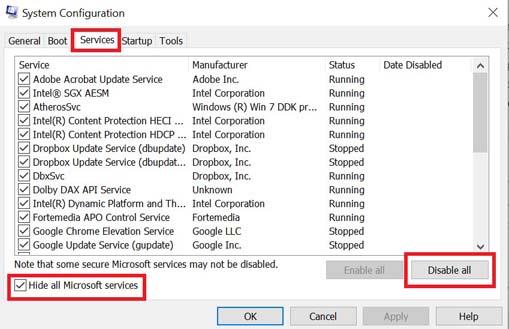
- Kliknij Wyłącz wszystkie > Kliknij Stosować i wtedy OK aby zapisać zmiany.
- Teraz przejdź do Uruchomienie zakładka > Kliknij Otwórz Menedżera zadań.
- Otworzy się interfejs Menedżera zadań. Tutaj przejdź do Uruchomienie patka.
- Następnie kliknij konkretne zadanie, które ma większy wpływ na uruchomienie.
- Po wybraniu kliknij Wyłączyć aby wyłączyć je z procesu uruchamiania.
- Wykonaj te same czynności dla każdego programu, który ma większy wpływ na uruchamianie.
- Po zakończeniu uruchom ponownie komputer, aby zastosować zmiany.
10. Zweryfikuj pliki gry
Jeśli w takim przypadku wystąpił problem z plikami gry i w jakiś sposób został on uszkodzony lub zniknął, wykonaj tę metodę, aby łatwo sprawdzić problem.
- Początek Parowy > Kliknij Biblioteka.
- Kliknij prawym przyciskiem myszy na Zgubiona ARK z listy zainstalowanych gier.
- Teraz kliknij Nieruchomości > Przejdź do Pliki lokalne.

- Kliknij Sprawdź integralność plików gry.
- Będziesz musiał poczekać na proces, aż się zakończy.
- Po zakończeniu po prostu uruchom ponownie komputer.
To wszystko, chłopaki. Zakładamy, że ten przewodnik był dla Ciebie pomocny. W przypadku dalszych pytań możesz skomentować poniżej.
FAQ
Jak sprawdzić, czy gra w Lost Ark jest bezpieczna?
1) Uruchom Steam. 2) Kliknij prawym przyciskiem myszy Lost Ark w swojej bibliotece, a następnie wybierz Właściwości. 3) Kliknij zakładkę Pliki lokalne i kliknij przycisk Zweryfikuj integralność plików gry…. Następnie Steam rozpocznie weryfikację plików gry. Ukończenie procesu może potrwać kilka minut.
Jak naprawić Lost Ark nie otwiera się na Steamie?
Wykonaj poniższe czynności, aby zweryfikować integralność plików Lost Ark na Steam i naprawić pliki: Przede wszystkim uruchom ponownie Steam. Przejdź do zakładki „Pliki lokalne”. Kliknij przycisk „Zweryfikuj integralność plików gry”. Po wykonaniu wszystkich powyższych kroków spróbuj uruchomić Lost Ark.
Dlaczego moja Lost Ark blokuje się na ekranie ładowania?
Uszkodzone lub brakujące pliki gry mogą powodować problemy z uruchamianiem gry, takie jak zablokowanie się na ekranie ładowania. Funkcja „Weryfikuj integralność plików gry” w Steam pozwala naprawić i zastąpić wszelkie uszkodzone lub brakujące pliki gry. Możesz go użyć, aby naprawić zagubioną arkę, która zablokowała się podczas problemów z ekranem ładowania.
Czy gracze z Azji mogą grać w Lost Ark na Steam?
W tej chwili gracze z obszarów takich jak Azja nie mogą grać w grę ze Steam, ponieważ Lost Ark jest obecnie niedostępny na wspomnianej platformie z powodu braku oficjalnych serwerów gier. Dobrą wiadomością jest to, że istnieje szybkie obejście, które pozwoli graczom z ograniczeniami regionalnymi grać w grę na oficjalnych serwerach w USA i UE przy użyciu łatwej metody obejścia.
Jak naprawić błąd Lost Ark, który nie uruchamia się na Steamie?
Głównym sposobem naprawienia problemu z grą, która nie uruchamia się na Steam, jest najpierw wyłączenie systemu antywirusowego na komputerze lub laptopie, dopóki nie spróbujesz pobrać gry przez Steam. Jednak, aby być bezpiecznym, najpierw zamknij wszystkie inne programy, zanim tymczasowo wyłączysz oprogramowanie antywirusowe, dopóki nie pobierzesz Lost Ark.
Jak naprawić pełny ekran Lost Ark, który nie działa w systemie Windows 10?
Krok 1: Przejdź do folderu instalacyjnego Lost Ark. Krok 2: Kliknij prawym przyciskiem myszy plik LOSTARL.exe i kliknij Właściwości. Krok 3: Wybierz kartę Zgodność i zaznacz pole przedstawione przed Wyłącz optymalizacje pełnoekranowe i Uruchom ten program jako administrator. Krok 4: Na koniec kliknij Zastosuj i OK, aby zapisać ostatnie zmiany.
Jak naprawić ekran ładowania w Lost Ark?
Otwórz Steam i znajdź grę w swojej bibliotece. Jeśli jest dostępna aktualizacja, kliknij Aktualizuj, aby pobrać najnowsze pliki. Gdy to zrobisz, uruchom Lost Ark i sprawdź, czy ekran ładowania nadal się blokuje. W chwili pisania tego tekstu Lost Ark jest numerem 1 na listach przebojów Steam – naprawdę wybucha.
Jak naprawić błąd Lost Ark, który nie otwiera się na Steamie?
Krok 1: Otwórz klienta Steam i wybierz BIBLIOTEKĘ. Krok 2: Znajdź i kliknij prawym przyciskiem myszy Lost Ark z dostępnej listy gier.Krok 3: Następnie wybierz WŁAŚCIWOŚCI. Krok 4: Po lewej stronie kliknij PLIKI LOKALNE, a następnie kliknij Sprawdź integralność plików gry… po prawej stronie. Proces może potrwać kilka minut.
Dlaczego Lost Ark utknął w pętli?
Ale ten system (EAC) sprawia niektórym graczom poważne problemy (1, 2, 3, 4, 5, 6). Lost Ark blokuje się w pętli po pojawieniu się ekranu zapobiegającego oszustwom dla niektórych graczy. Powoduje to awarię, która według wielu raportów uniemożliwia dostęp do gry. Wstępnie pobrałem wczoraj i udało mi się rozpakować grę dzisiaj.
Czy Lost Ark jest darmowy?
Czy Lost Ark jest darmowy? Lost Ark jest darmowy – albo będzie. Gra jest obecnie w 3-dniowym okresie wczesnego dostępu dla płatnych klientów, ale od 11 lutego gra będzie darmowa dla wszystkich. Gdy się otworzy, gracze będą mogli wskoczyć i spróbować, aby sprawdzić, czy jest to coś, w co chcą zainwestować czas i, potencjalnie, pieniądze.
Ile kosztuje granie w Lost Ark na Steamie?
Ponadto, chociaż nie zostało to wyraźnie określone w poście na blogu Lost Ark, porady Steam w tej sprawie są jasne. Stwierdza, że użytkownicy powinni wydać co najmniej 5 USD na usługę, aby włączyć wszystkie funkcje w grach, w które grają, ponieważ oznacza to, że mają zaufane konto. Lost Ark jest już dostępny wyłącznie na PC.












